Poznámky v aplikaci Microsoft Office Excel je některé další informace, které se uživatel váže na konkrétní prvek pole tabulky nebo do rozsahu buněk. Poznámka: Umožňuje registraci více informací v jedné buňce připomenout cokoliv. Někdy však poznámky musí být skryté nebo vymazány. Jak to udělat v tomto článku.
Jak vytvořit poznámku
Pro úplné pochopení tématu se nejprve potřebujete dozvědět o metodách vytváření poznámek v aplikaci Microsoft Office Excel. Zvažte všechny metody v tomto článku nevhodně. Proto ušetřit čas, dáváme nejjednodušší algoritmus pro dokončený úkol:
- Klikněte pravým tlačítkem manipulátoru buňkou, ve které by měla být poznámka registrována.
- V okně kontextového typu typu klepněte na položku LKM na řádku "Vložit poznámku".
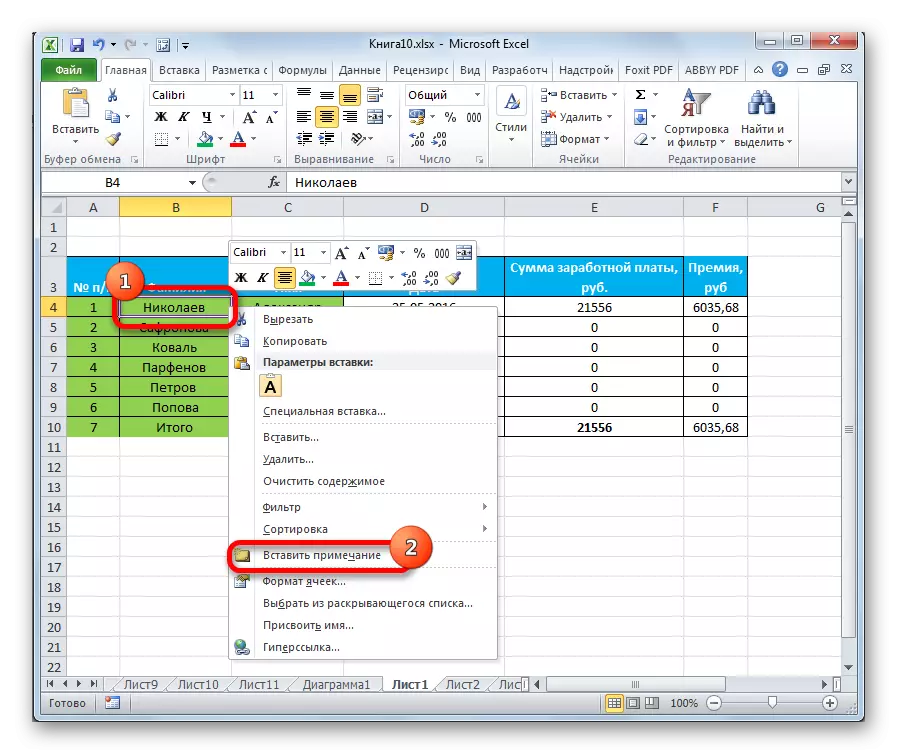
- Vedle buňky budou mírně velikosti, ve kterých můžete zadat text poznámky. Zde můžete psát něco na uvážení uživatele.
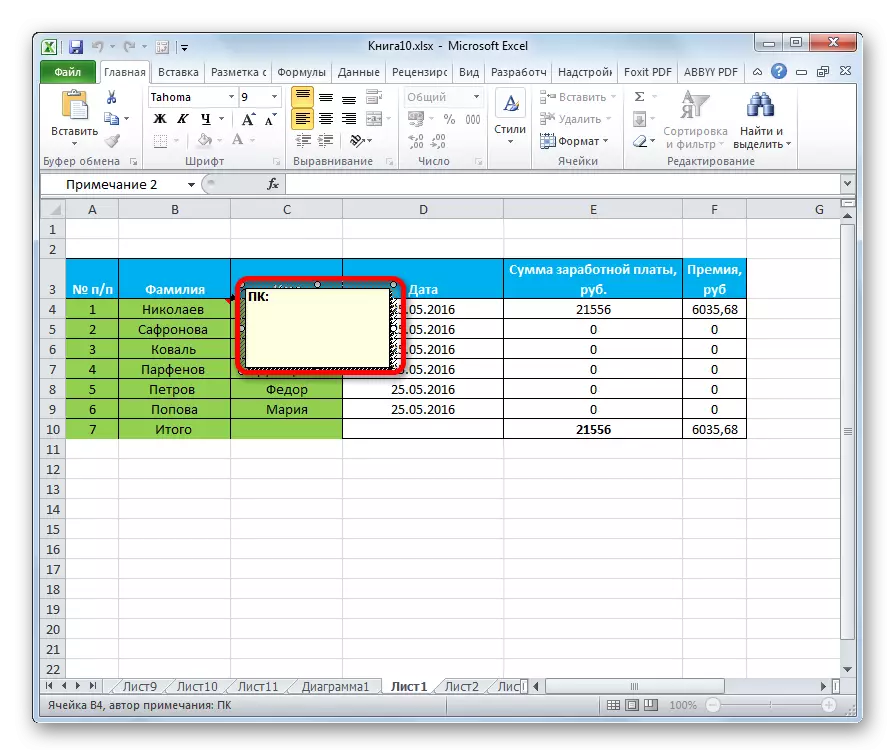
- Když je text napsán, budete muset kliknout na libovolnou volnou buňku v aplikaci Excel tak, aby se menu skryl. Prvek s poznámkou bude označen malým červeným trojúhelníkem v pravém horním rohu. Pokud uživatel navštíví kurzor myši na této buňce, otevře se shromážděný text.
Jako poznámka buňky můžete použít nejen text, ale také různé obrázky, obrázky, obrázky načtené z počítače. Budou však musí být vázány na konkrétní prvek pole tabulky.
Jak skrýt poznámku
V aplikaci Excel je k dispozici několik společných způsobů, jak realizovat úkol, z nichž každý si zaslouží podrobnou pozornost. To bude dále diskutováno.
Metoda 1. Skrytí jedna poznámkaChcete-li dočasně odstranit podpis jedné konkrétní buňky v poli tabulky, musíte provést následující:
- Levý klíč manipulátoru je zvýraznění prvku, ve kterém je přítomen poznámka, která vyžaduje eliminaci.
- Stiskněte PCM na libovolnou buňku.
- V zobrazeném kontextovém menu naleznete řádek "Smazat poznámku" a klikněte na něj.
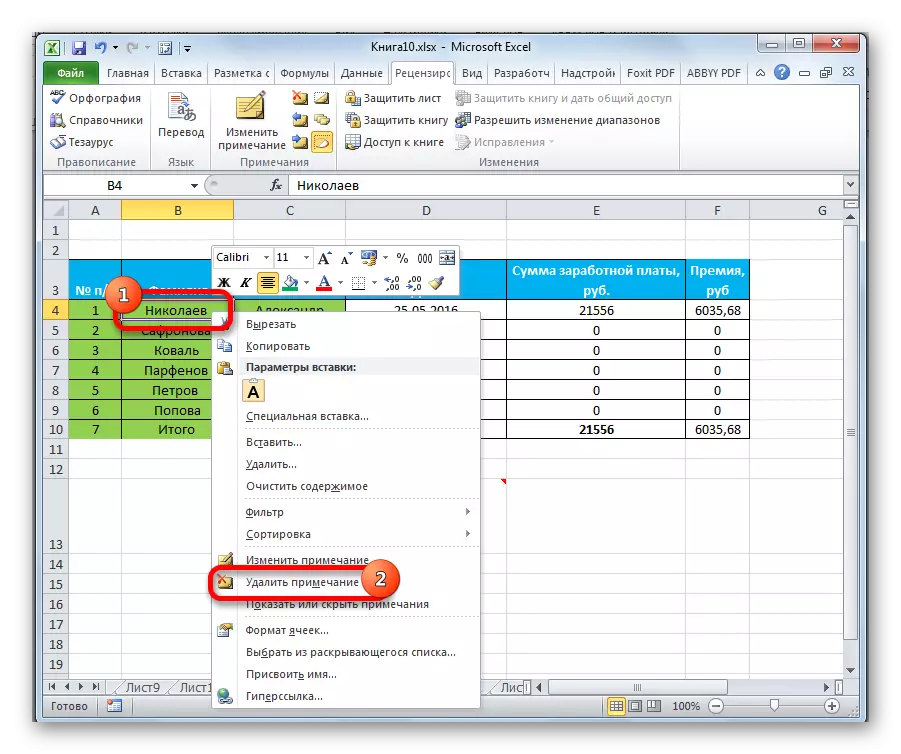
- Zkontrolujte výsledek. Další podpis by měl zmizet.
- V případě potřeby ve stejném okně kontextového typu klikněte na řetězec "Upravit Poznámka" pro přepsání textu shromážděného dříve, opravte nedostatky.
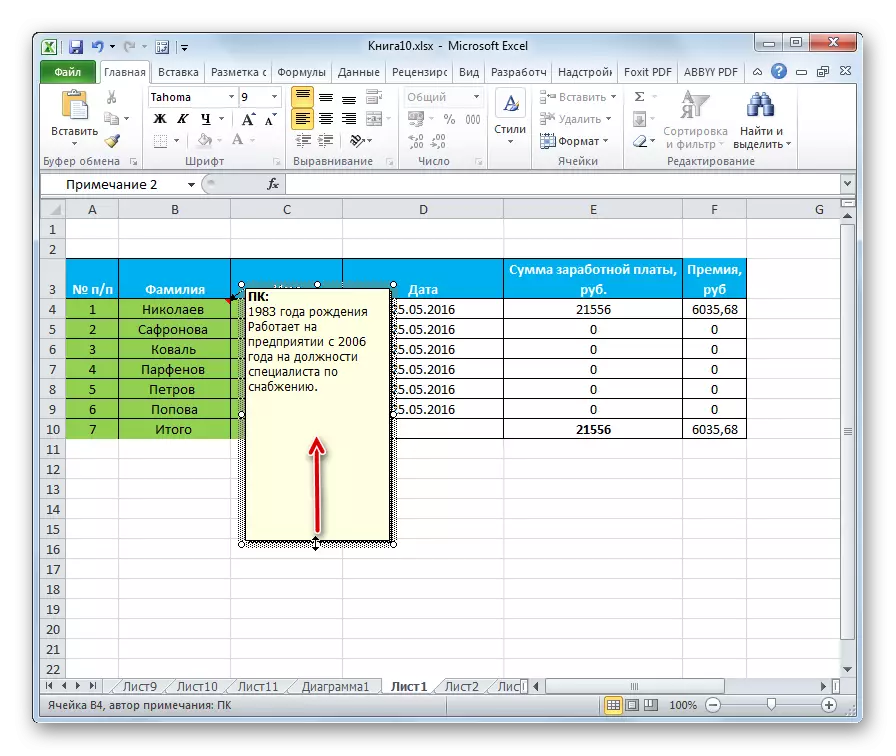
V aplikaci Microsoft Office Excel je funkce současného odstranění poznámek ze všech prvků, ve kterých je přítomen. Chcete-li využít takové příležitosti, je nutné jednat takto:
- Zvýrazněte celé pole tabulky levého tlačítka myši.
- Přesunout na kartu "Review", která se nachází v horní části panelu nástrojů programu.
- V úvodní oblasti sekce bude prezentováno několik možností. V situaci této uživatele máte zájem o tlačítko Odstranit, který se nachází vedle slova "Vytvořit poznámku". Po stisknutí se podpis automaticky odstraní ze všech buněk vybrané desky.
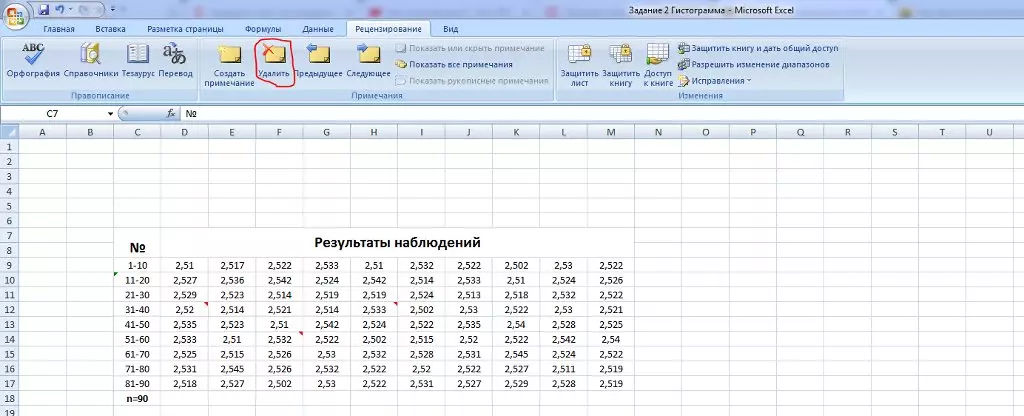
Aby všechny buňky v tabulce současně odstraňují podpisy, můžete použít jiný způsob. Skládá se na následující manipulace:
- Podle stejného schématu diskutovaného v předchozím odstavci vyberte v tabulce požadovaný rozsah buněk.
- Správným klíčovým manipulátorem klikněte na vybranou oblast pole tabulky dat.
- V okně Kontextového typu, které se zobrazí, klepněte na LX jednou na řádku "Delete Poznámka".
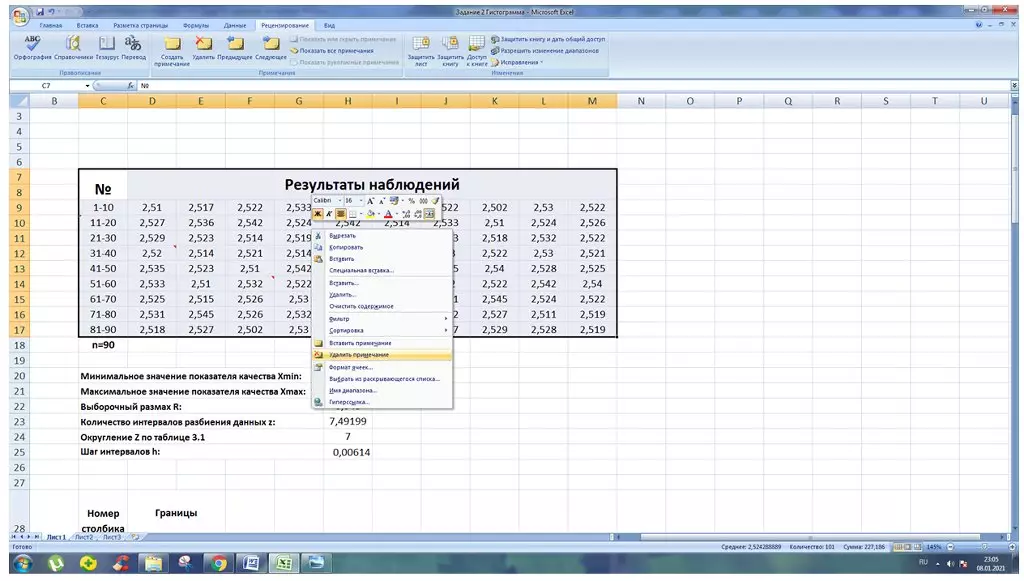
- Ujistěte se, že po předchozí akci jsou podpisy všech buněk odinstalovány.
Po vytvoření několika chybných poznámek, můžete je střídat střídavě odstranit s nástrojem pro zrušení předchozích akcí. V praxi je takový úkol realizován následovně:
- Vyjměte výběr z celé tabulky, pokud je přítomen stisknutím LKM na volném prostoru pracovního listu aplikace Excel.
- V levém horním rohu programového rozhraní vedle slova "Soubor" naleznete tlačítko ve formě šipky doleva a klepněte na něj. Akce, která byla splněna tímto způsobem, by měla být zrušena.
- Podobně stiskněte tlačítko "Zrušit", dokud nebudou odstraněny všechny poznámky.
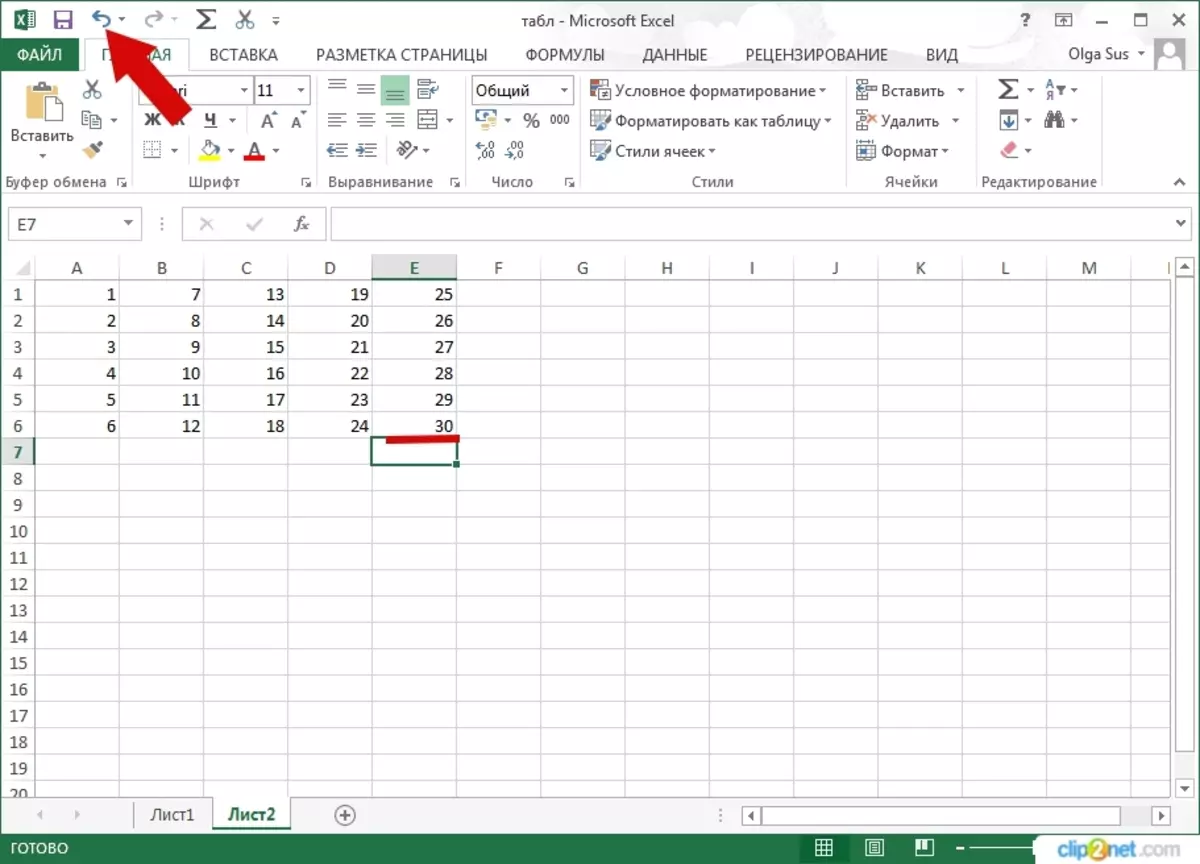
Tato metoda má významnou nevýhodu. Po kliknutí na uvažovanou budou také vymazány důležité akce, které uživatel provedli po vytváření podpisů.
Závěr
Poznámky v aplikaci Microsoft Office Excel hrají důležitou roli při přípravě tabulek, provádění funkce přidávání, rozšiřte základní informace v buňce. Musí je však skrýt nebo odstranit. Chcete-li pochopit, jak odstranit podpisy v aplikaci Excel, musíte pečlivě přečíst výše uvedené metody.
Zpráva, jak skrýt všechny poznámky v aplikaci Excel současně se objevila nejprve informační technologie.
